
Menambahkan atau menghapus baris dan kolom tabel di Pages di iPad
Anda dapat menambah, menghapus, dan mengatur ulang baris atau kolom dalam tabel. Terdapat tiga jenis baris dan kolom:
Baris dan kolom badan berisi data tabel.
Baris dan kolom header (jika ada) akan muncul di bagian atas dan kiri tabel. Baris dan kolom header biasanya memiliki warna latar belakang berbeda dari baris badan, dan biasanya digunakan untuk mengidentifikasi apa isi baris dan kolomnya.
Baris footer (jika ada) akan muncul di bagian bawah tabel, dan dapat memiliki warna latar belakang berbeda dari baris badan.
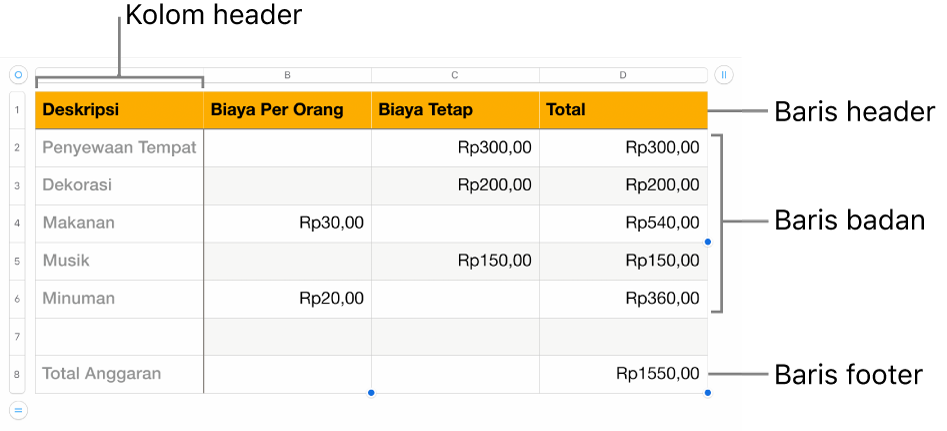
Catatan: Tugas di bawah diterapkan ke tabel yang Anda tambahkan ke halaman menggunakan ikon ![]() di bar alat. Tugas tidak diterapkan pada halaman yang Anda format ke dalam kolom.
di bar alat. Tugas tidak diterapkan pada halaman yang Anda format ke dalam kolom.
Menambahkan atau menghapus baris dan kolom tabel
Ketuk tabel.
Lakukan salah satu hal berikut:
Menambahkan atau menghapus baris atau kolom di tepi tabel: Ketuk
 di pojok kiri bawah tabel untuk menambah atau menghapus baris. Ketuk
di pojok kiri bawah tabel untuk menambah atau menghapus baris. Ketuk  di pojok kanan atas tabel untuk menambah atau menghapus kolom.
di pojok kanan atas tabel untuk menambah atau menghapus kolom.Mengubah jumlah baris atau kolom di tabel: Pilih tabel, ketuk
 , ketuk Tabel, lalu gunakan
, ketuk Tabel, lalu gunakan 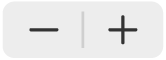 di samping Baris atau Kolom, atau ketuk jumlah baris atau kolom untuk memasukkan nilai baru.
di samping Baris atau Kolom, atau ketuk jumlah baris atau kolom untuk memasukkan nilai baru.Menyisipkan atau menghapus baris atau kolom dalam tabel: Ketuk nomor baris atau huruf kolom, lalu ketuk Sisipkan atau Hapus.
Anda mungkin tidak dapat menghapus baris atau kolom jika semua selnya kosong.
Anda juga dapat menyalin baris dan kolom dari tabel di dokumen lain, atau dari Keynote atau Numbers.
Menambahkan atau menghapus baris dan kolom header
Menambahkan baris header, kolom header, dan baris footer akan mengonversi baris dan kolom yang ada ke header atau footer. Misalnya, jika Anda memiliki data di baris pertama tabel dan Anda menambahkan baris header, baris pertama akan dikonversi ke baris header yang berisi data yang sama. Data di sel header tidak digunakan dalam penghitungan.
Ketuk tabel, ketuk
 , lalu ketuk Header & Footer.
, lalu ketuk Header & Footer.Ketuk
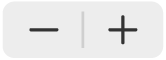 di samping kategori header atau footer.
di samping kategori header atau footer.